

Ultra Textlocal SMS for Bitrix24
Aktivieren Sie die textlokale SMS-Kommunikation für erweiterte Interaktionen
-
Bewertung
-
Installationen55
-
EntwicklerUlgebra
- Textlokale SMS
Benutzer können Leads, Kontakte und Deals proaktiv mit der TextLocal-Option im oberen Bereich benachrichtigen. Wählen Sie Ihren Textlocal-Absender aus, geben Sie die zu sendende Nachricht ein oder fügen Sie eine Vorlage ein und senden Sie die Nachricht. Fügen Sie bei Bedarf auch Benutzerfelder, Lead-/Kontakt-/Geschäftsfelder und Emojis ein. Sie können auch eine Standard-Ländervorwahl eingeben, die Kontaktnummern und deren Einstellungen hinzugefügt werden kann. Sie können auch weitere Kontakte in die Nachricht aufnehmen. Klicken Sie auf „Empfänger hinzufügen“ und fügen Sie die Kontaktnummern hinzu oder suchen Sie nach den erforderlichen Kontakten.
- Massennachricht
Senden Sie eine allgemeine Textlocal-Nachricht an die gewünschten Kontakte, indem Sie die Textlocal-SMS-Option verwenden, die im Menü auf der linken Seite Ihres CRM verfügbar ist. Wählen Sie den Absender der Nachricht aus und klicken Sie auf „Empfänger hinzufügen“. Hier können Sie den Ländercode aus dem Dropdown-Menü auswählen, die Kontaktnummer eingeben und auf „Hinzufügen“ klicken. Ebenso können mehrere Nummern hinzugefügt werden, um eine Massennachricht zu senden.
- App-Benutzer verwalten
Der CRM-Administrator kann es Benutzern ermöglichen, Nachrichten über das vom Administrator autorisierte Textlocal-Konto zu senden. Der Administrator kann die Benutzer basierend auf ihren Anforderungen zu dieser Funktion hinzufügen und daraus entfernen.
- Erstellen Sie Vorlagen
Sie können innerhalb von Bitrix24 Vorlagen erstellen, um das Versenden von Nachrichten an Ihre CRM-Kontakte zu vereinfachen. Greifen Sie auf die Textlocal-Schnittstelle innerhalb eines beliebigen Leads, Kontakts und Deals oder über die Textlocal-SMS-Seite zu. Klicken Sie auf „Vorlage einfügen“. Klicken Sie auf „+Neue Vorlage hinzufügen“. Geben Sie den Namen der zu erstellenden Vorlage ein, geben Sie Ihre Nachricht ein und klicken Sie auf „Vorlage speichern“. Sie können Benutzerfelder, Lead-/Kontakt-/Geschäftsfelder und Emojis in die Vorlage einfügen.
Erstellen Sie Ihr Textlocal-Konto über den folgenden Link:
https://www.textlocal.com/signup/
Sehen Sie sich die Textlocal-SMS-Preise an:
https://www.textlocal.in/bulk-sms-pricing-india/


.png?1751530845360)

.png?1751530845360)

.png?1751530845360)

.jpg?1751530845360)



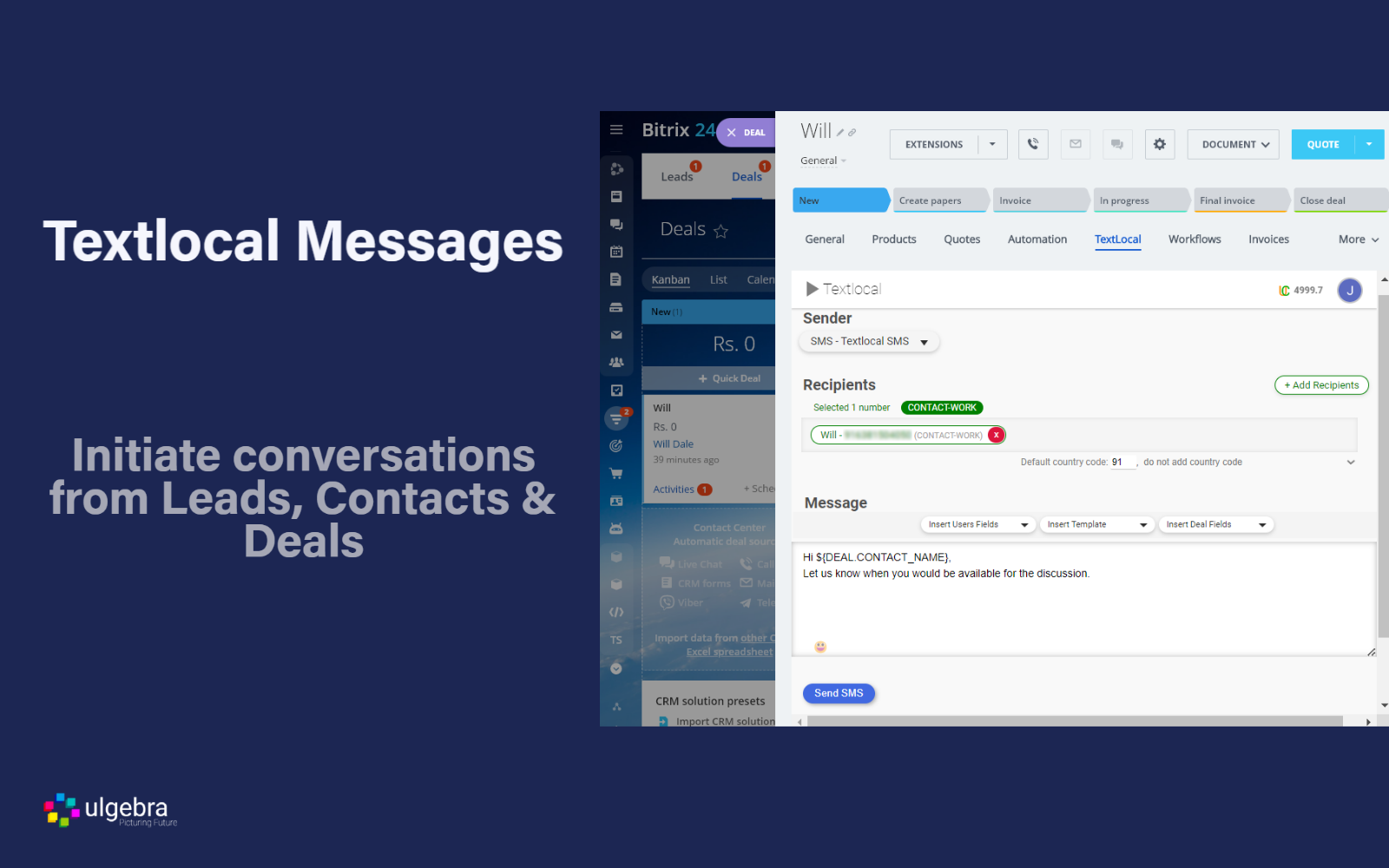
.png)
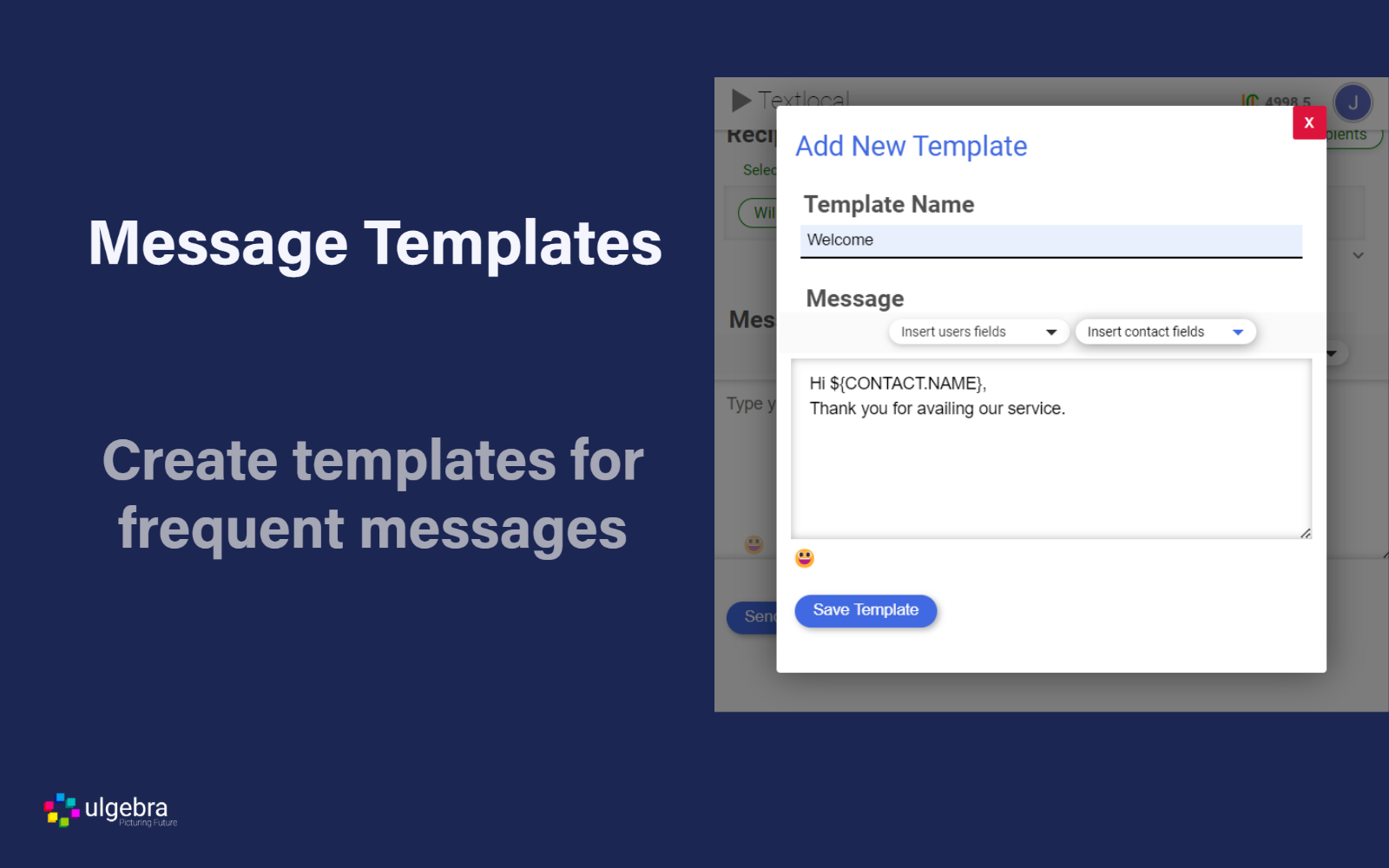
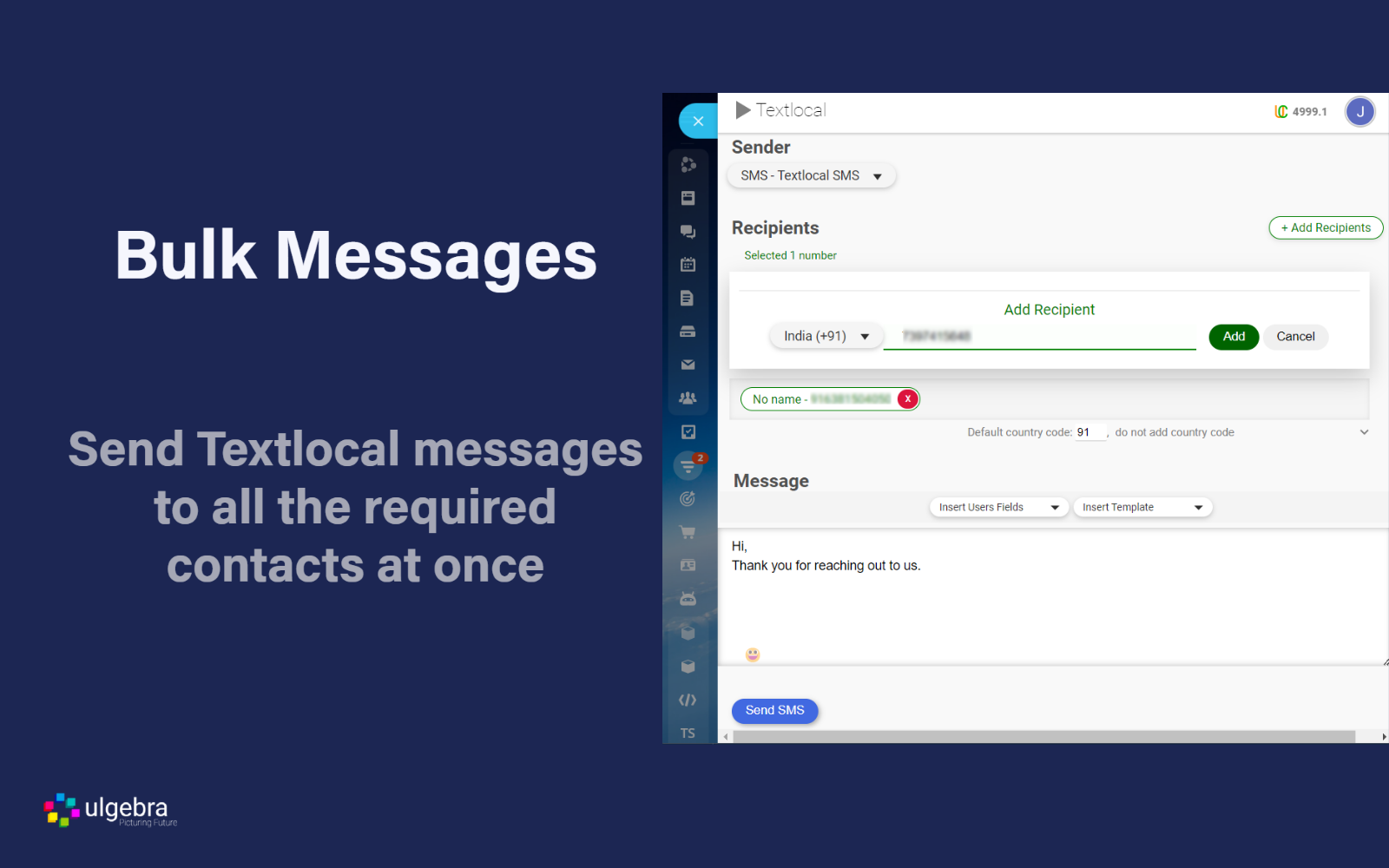
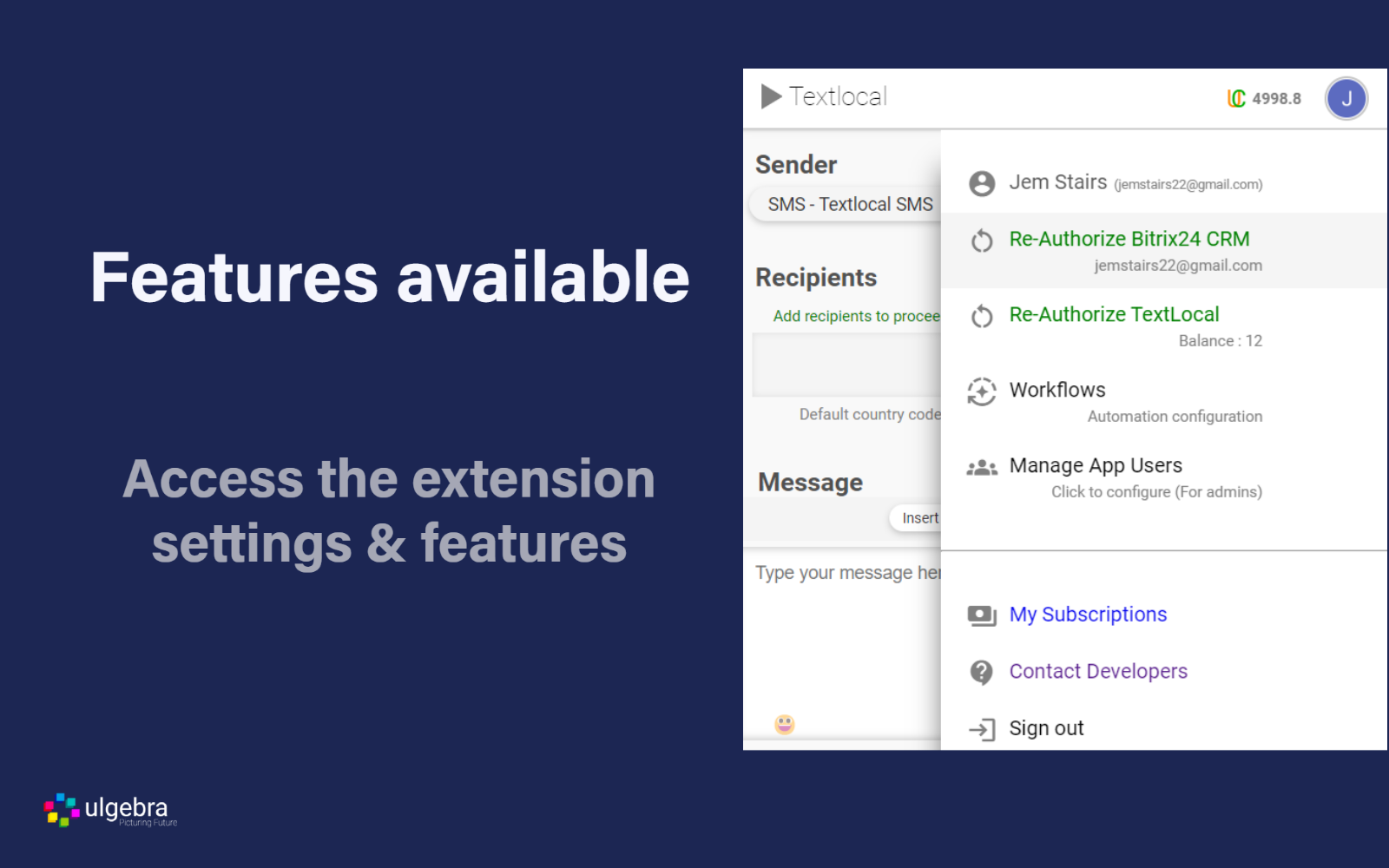
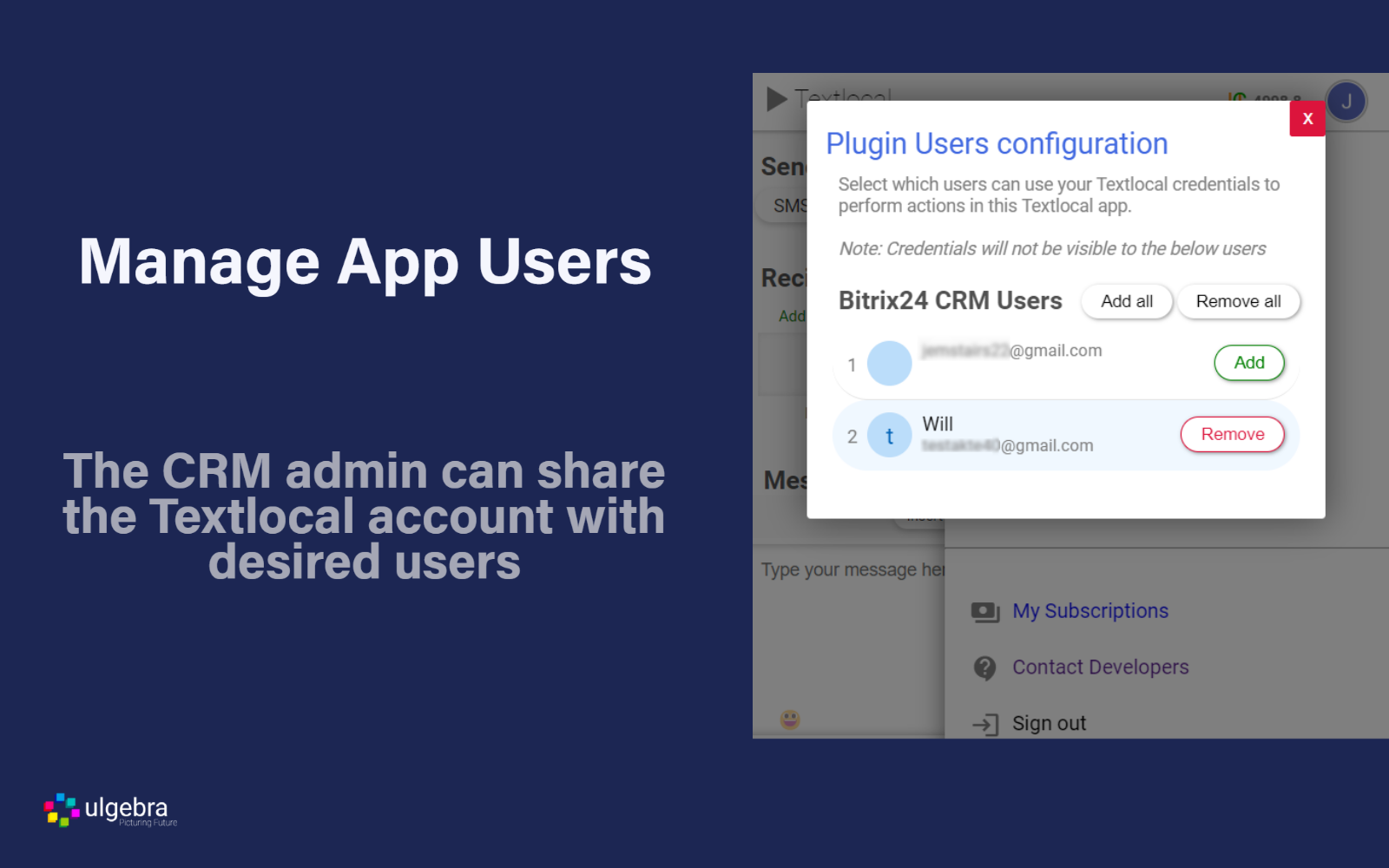
.png)




.png)


